【MT4】複数口座を同時に起動させる方法【FX・CFD】
今回は、MT4(メタトレーダー4)で複数口座を同時にログインし、起動させる方法について紹介します。
例えば、MT4でFXとCFDの口座に両方同時にログインしたい場合などです。
また、FX の取引口座で取引を行いながら、デモ口座でバックテストを行いたいときもあると思います。
FX と CFD では、口座番号が異なります。また、デモ口座も当然口座番号が違ってきます。
そのため、1つのMT4だと口座を切り替えることしかできません。
そこで、複数口座を同時に起動させるためには、複数のMT4をインストールします。
※ただし、そのままインストールしてしまうと、フォルダ名が被ってしまうため、上書きされてしまいます。
上書きされずに複数のMT4をインストールしていきます。
1つ目のMT4はすでにインストールされているとします。
Contents
ショートカット名の変更(1つ目)
まず、デスクトップのショートカット名を変更します。
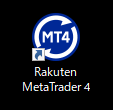
私の場合は、楽天MT4を使っているので、
FX取引口座用に「Rakuten MetaTrader 4」→「Rakuten MetaTrader 4 FX」と変更しました。
名前を変更しようとすると、途中で以下のような警告が出ましたが「続行」とします。
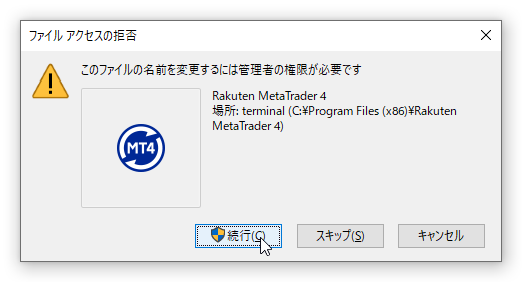
1つ目のショートカットは以下のようになりました。
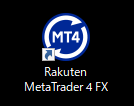
また、「MetaEditor 4」についてもショートカット名を変更します。
「MetaEditor 4」→「MetaEditor 4 FX」としました。
こちらも、名前を変更しようとすると、途中で以下のような警告が出ましたが「続行」とします。
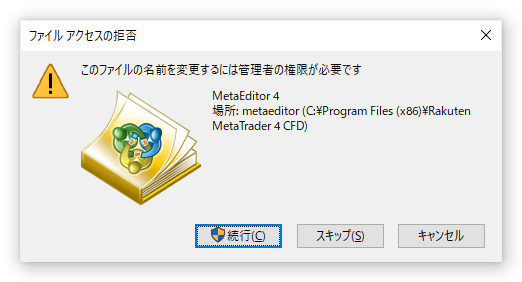
インストールフォルダ確認(1つ目)
ここで、1つ目のMT4のインストールフォルダを確認しておきます。
私の環境では、「C:\Program Files (x86)\Rakuten MetaTrader 4」にインストールされていました。
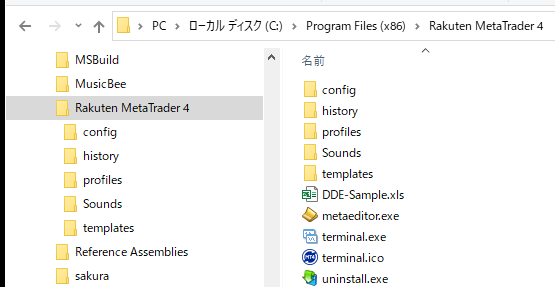
MT4のインストール(2つ目)
まず、MT4をダウンロードします。楽天MT4の場合、以下のURLからダウンロードできます。
https://www.rakuten-sec.co.jp/web/fx/mt4/startup.html
「Rakuten-MT4Install.exe」のような実行ファイルがダウンロードされます。
2つ目のMT4のインストール時に必ず以下のことをしてください。そうしないと、1つ目のMT4 に上書きインストールされてしまいます。
楽天MT4をインストールする途中で「設定」ボタンをクリックします。
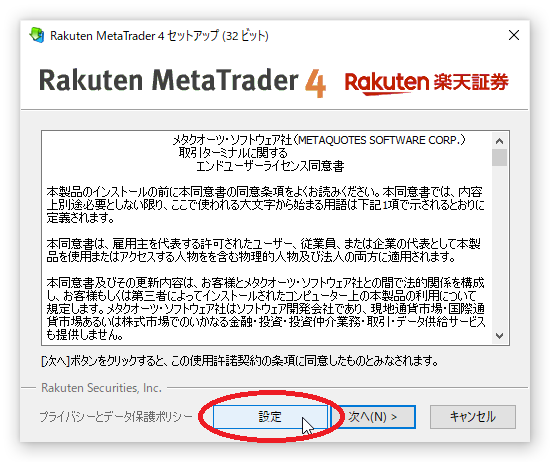
インストールフォルダがデフォルトで「C:\Program Files (x86)\Rakuten MetaTrader 4」、プログラムグループがデフォルトで「Rakuten MetaTrader 4」に設定されています。
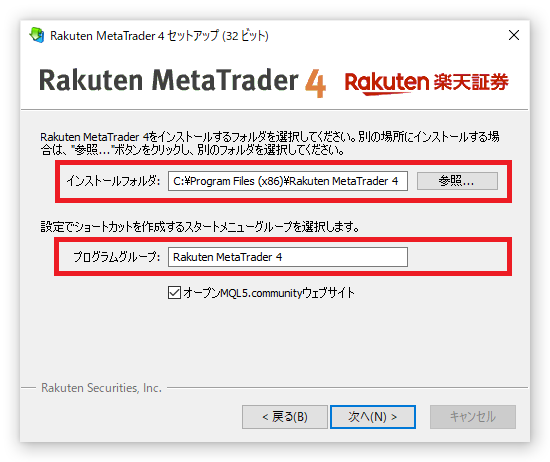
そこで、
- インストールフォルダ →「C:\Program Files (x86)\Rakuten MetaTrader 4 CFD」
- プログラムグループ →「Rakuten MetaTrader 4 CFD」
に変更します。
2つ目のMT4が、1つ目のMT4とは別フォルダにインストールされていることを確認します。
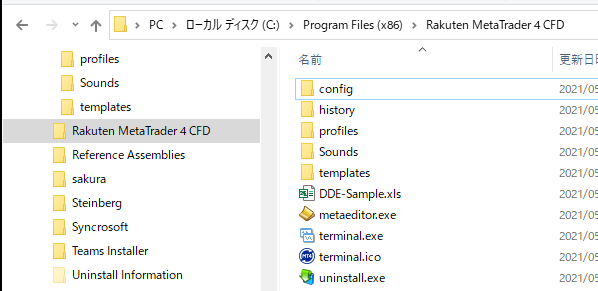
ショートカット名を変更(2つ目)
2つ目のMT4は、CFD 用にしますので、以下のようにデスクトップにあるショートカット名を変更します。
「Rakuten MetaTrader 4」→「Rakuten MetaTrader 4 CFD」
「MetaEditor 4」→「MetaEditor 4 CFD」
まとめ
デスクトップのショートカットは MT4、MetaEditor 4 それぞれ以下のようになりました。

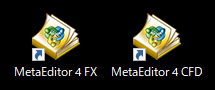
以上が、MT4(メタトレーダー4)で複数口座を同時にログインし、起動させる方法でした。
関連記事
-

-
【楽天CFD】取引口座を開設してみた【MT4】
今回は、楽天CFDの取引口座(本番口座)の開設方法について紹介します。 以前、楽天CFDのデモ
-

-
【楽天証券CFD】調整金(金利/配当)について調べてみた【MT4】
今回は、楽天証券CFDで日経平均(JP225)や SP500(US500)、ダウ(US30)、ナスダ
-

-
【MT4】EAを移行する方法【FX自動売買】
今回は、MT4(メタトレーダー4)で EA を別のPCに移行して動かす方法について紹介します。
-

-
【MQL4】EAファイルを作成・実行する方法【FX自動売買】
EAファイルとは、為替の価格データが更新されるたびに繰り返し実行してくれるプログラムのことです。
-

-
【MT4】ノートPCを閉じてもEAを実行させ続ける方法【Windows10】
今回は、MT4上でノートPCを閉じてもEAを実行させ続ける方法について紹介します。 通常、ノー
-

-
【MT4】デモ口座で無効な口座になっているときの対処方法。
FXツールのMetaTrader4(メタトレーダー4)のデモ口座で色々と試そうとしていたら、
-

-
【楽天MT4】ドル円のスワップとスプレッドについて調べてみた。
楽天MT4で、ドル円(USD/JPY)のスワップポイントとスプレッドについて調べてみました。
-

-
【MT4】チャート上にボリンジャーバンドを表示(削除)する方法。
今回は、MT4(メタトレーダー4)上に、ボリンジャーバンド(Bollinger Bands)を表示・
-

-
【MQL4】使用できる時間足の種類について【MT4】
今回は、MQL4プログラミングによって EA を作成するときに使える時間足の種類について調べてみまし
-

-
【MT4】日付と時間を指定してPCを自動起動させる方法【DELL】
今回は、日付と時間を指定してPCを自動的に起動させる方法について紹介します。 なぜPCの自動起





















